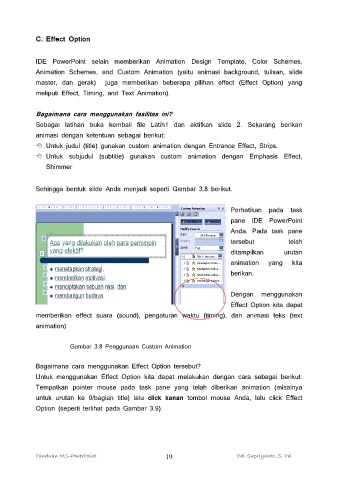Page 29 - Buku MS PowerPoint
P. 29
C. Effect Option
IDE PowerPoint selain memberikan Animation Design Template, Color Schemes,
Animation Schemes, and Custom Animation (yaitu animasi background, tulisan, slide
master, dan gerak) juga memberikan beberapa pilihan effect (Effect Option) yang
meliputi Effect, Timing, and Text Animation).
Bagaimana cara menggunakan fasilitas ini?
Sebagai latihan buka kembali file Latih1 dan aktifkan slide 2. Sekarang berikan
animasi dengan ketentuan sebagai berikut:
Untuk judul (title) gunakan custom animation dengan Entrance Effect, Strips.
Untuk subjudul (subtitle) gunakan custom animation dengan Emphasis Effect,
Shimmer
Sehingga bentuk slide Anda menjadi seperti Gambar 3.8 berikut.
Perhatikan pada task
pane IDE PowerPoint
Anda. Pada task pane
tersebut telah
ditampilkan urutan
animation yang kita
berikan.
Dengan menggunakan
Effect Option kita dapat
memberikan effect suara (sound), pengaturan waktu (timing), dan animasi teks (text
animation)
Gambar 3.8 Penggunaan Custom Animation
Bagaimana cara menggunakan Effect Option tersebut?
Untuk menggunakan Effect Option kita dapat melakukan dengan cara sebagai berikut:
Tempatkan pointer mouse pada task pane yang telah diberikan animation (misalnya
untuk urutan ke 0/bagian title) lalu click kanan tombol mouse Anda, lalu click Effect
Option (seperti terlihat pada Gambar 3.9).
Panduan MS-PowerPoint 19 Edi Supriyanto, S. Pd.